12 Möglichkeiten, um zu beheben, dass die Bumble-App nicht funktioniert
Veröffentlicht: 2023-02-13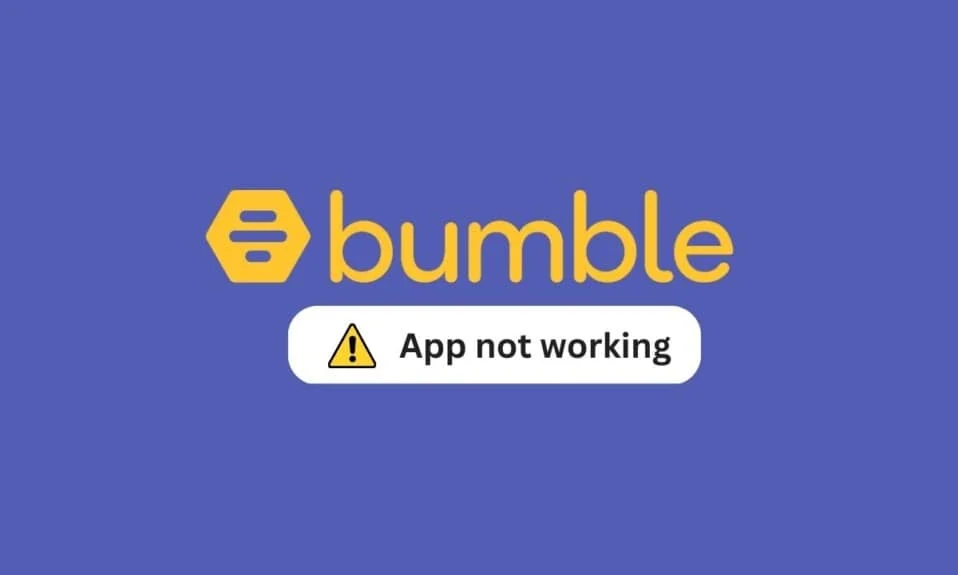
Sie können jetzt unter anderem dank des Aufkommens von Online-Dating online nach einem Liebesgefährten suchen. Die moderne Kultur hat das Internet-Dating zu einem akzeptierteren Konzept gemacht, und die Benutzer der Bumble-App haben sich zu Enthusiasten dieses Trends entwickelt. Es ist ein großartiger Ansatz, um neue Freundschaften und Beziehungen mit Einzelpersonen auf der ganzen Welt aufzubauen, nicht nur mit einem Partner. Aber wenn der Bumble kaputt geht, ist das frustrierend. Die Bumble-App kann aus verschiedenen Gründen nicht funktionieren; Zum Beispiel friert Bumble vielleicht ein oder stürzt ab. Wenn Sie auch mit dem gleichen Problem zu tun haben, sind Sie hier genau richtig. Wir bringen Ihnen eine perfekte Anleitung, die Ihnen hilft, die Bumble-App zu reparieren, die auf Android und iPhone nicht funktioniert. Außerdem haben wir erklärt, warum Bumble Android oder iPhone immer wieder zum Absturz bringt.
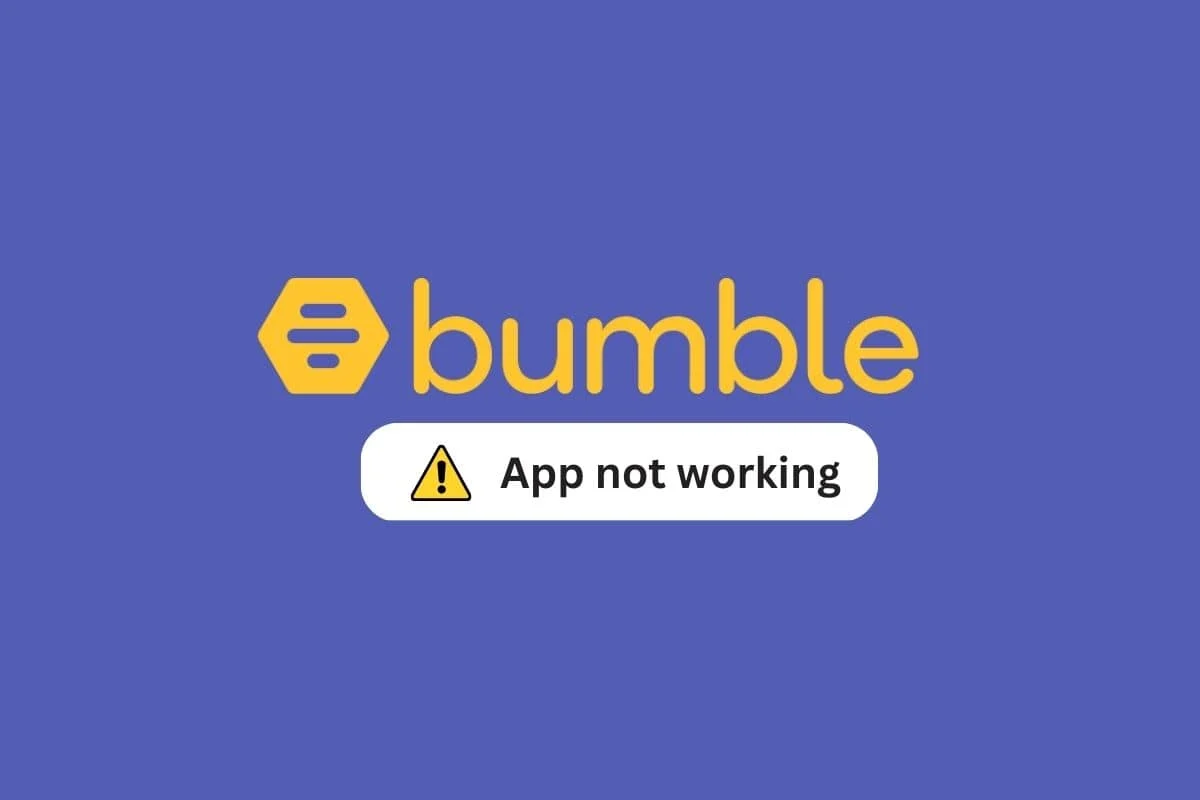
So beheben Sie, dass die Bumble-App nicht funktioniert
Hier erfahren Sie mehr über die Lösungen für das Absturzproblem der Bumble-App im Detail.
Verschiedene Probleme mit Bumble funktioniert nicht auf Android oder iPhone
Wenn Bumble nicht funktioniert, kann dies zu vielen unangenehmen Problemen für Benutzer führen. Sie können auf einige Probleme mit der Funktionsweise der Bumble-App stoßen. Im Folgenden sind einige der Probleme aufgeführt, auf die Kunden stoßen, wenn sie melden, dass Bumble auf dem iPhone oder Android nicht funktioniert.
- Bumble öffnet iPhone oder Android nicht.
- Die Bumble-App stürzt auf Geräten ab.
- Bumble lädt nicht oder bleibt auf der Ladeseite hängen.
- Bumble friert ständig ein.
- Die Bumble-App funktioniert nicht im WLAN.
- Auf Bumble wird ein leerer Bildschirm angezeigt.
Schauen wir uns die Gründe an, warum die Bumble-App auf Android oder iPhone nicht funktioniert, nachdem wir alle gängigen Probleme kennengelernt haben, die damit auftreten können.
Gründe, warum Bumble auf iPhone oder Android nicht funktioniert?
Bumble kann auf verschiedene Weise fehlerhaft funktionieren, z. B. wenn Bumble Android-Geräte zum Absturz bringt oder keine WLAN-Verbindung herstellt. Die Bumble-App kann Ihre Kooperationsanfragen aus mehreren Gründen ablehnen. Es kann hilfreich sein, die Ursachen für die Fehlfunktion der Bumble-App zu untersuchen. Wir haben Ihnen eine Liste mit Gründen zur Verfügung gestellt, warum Bumble die Zusammenarbeit verweigert.
- Das Problem liegt möglicherweise eher bei den Bumble-Servern als bei Ihrer App. Die Bumble-Server sind möglicherweise ausgefallen, was zum Absturz der Bumble-App führt.
- Die Bumble-App ist nicht mit dem Gerät kompatibel , auf dem Sie sie ausführen möchten.
- Sie haben eine schwache Netzwerkverbindung, sei es Mobilfunkdaten oder WLAN, oder können überhaupt keine Verbindung zum Internet herstellen.
- Die Bumble-App kann Probleme mit ihren Funktionen haben, wenn sich Ihr Gerät im Batteriesparmodus befindet.
- Oftmals kann das VPN Ihre Verbindung behindern und dazu führen, dass die App während des Betriebs bestimmten Unterbrechungen ausgesetzt ist.
- Die neueste Version der Bumble-App wurde auf Ihrem Gerät nicht aktualisiert.
- Zu viel Cache und unnötig gespeicherte App- Dateninformationen können dazu führen, dass die App auf Ihrem Gerät schlecht funktioniert.
- Es kann Störungen und Fehler im System geben, die dazu führen, dass die App Probleme beim Ausführen hat.
- Es kann Probleme mit dem ersten Download gegeben haben; Es wurde möglicherweise nicht ordnungsgemäß heruntergeladen oder ist beschädigt.
Lassen Sie uns nun einen Blick darauf werfen, wie wir diese Probleme lösen und das reibungslose Funktionieren der Bumble App sicherstellen können.
Lösungen, um zu beheben, dass die Bumble-App nicht funktioniert
Zahlreiche Ursachen führen zu einer Vielzahl von Lösungen, die Ihnen dabei helfen können, Ihre Bumble-App wieder ordnungsgemäß zum Laufen zu bringen. Schauen wir uns ein paar einfache Lösungen an, um sicherzustellen, dass die Probleme, die Sie haben, kein Problem mehr sind.
Hinweis: Das erste und wichtigste, was Sie sicherstellen müssen, ist, dass Ihr Gerät mit der Bumble-App kompatibel ist, wenn nicht, möchten Sie vielleicht versuchen, es auf einem anderen Gerät zu verwenden. Abgesehen davon, bevor Sie sich mit einer der folgenden Methoden befassen, stellen Sie sicher, dass die Bumble-Server nicht diejenigen sind, die das Problem verursachen. Wenn die Bumble-Server ausgefallen sind, gibt es keine andere Möglichkeit, als darauf zu warten, dass sie hochfahren. Wenn die Website jedoch in einwandfreiem Zustand ist und Sie immer noch nicht auf Ihr Konto zugreifen können, versuchen Sie die unten aufgeführten Methoden:
Methode 1: App neu starten
Wenn Sie eine App zum ersten Mal öffnen, in diesem Fall genauer gesagt Bumble, können Sie Probleme beim Navigieren haben oder der Bildschirm kann eingefroren werden. Eine eingefrorene Anwendung erscheint so. Schließen Sie einfach die Anwendung, warten Sie einige Sekunden und öffnen Sie sie dann erneut. Wahrscheinlich wird die App nach dem erneuten Öffnen nicht mehr eingefroren.
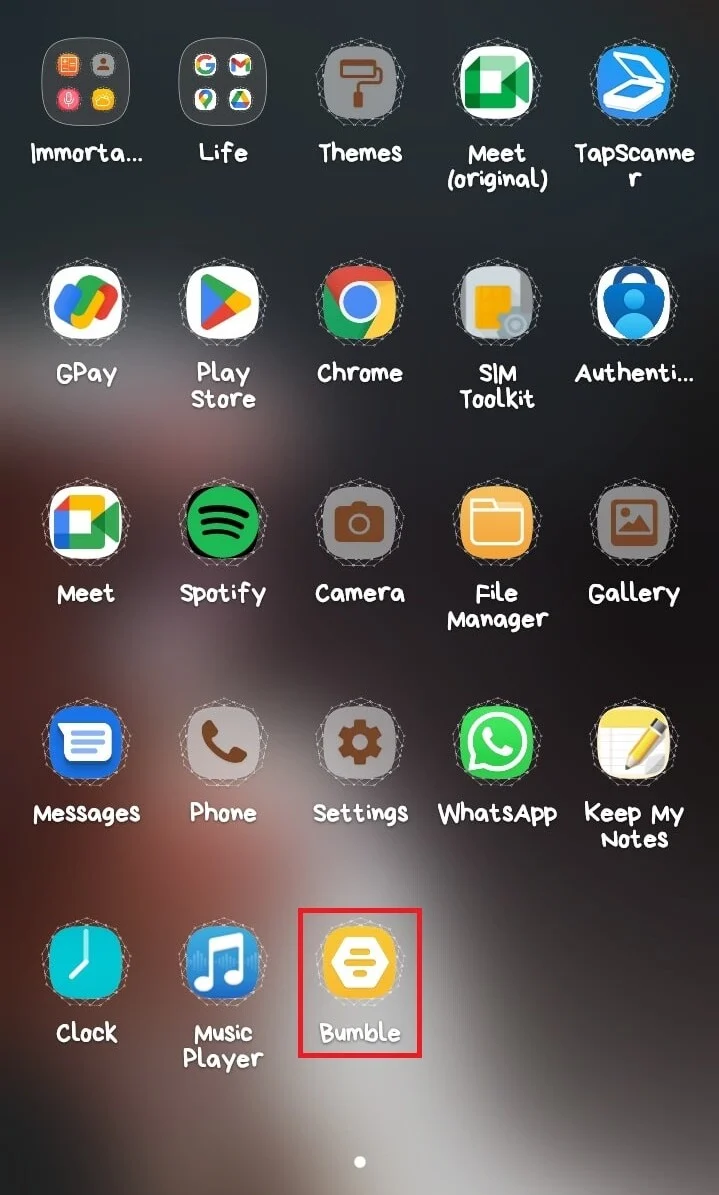
Methode 2: Gerät neu starten
Viele Probleme, die den normalen Betrieb Ihres Geräts beeinträchtigen, können möglicherweise durch einen Neustart behoben werden. Alle Störungen und Fehlfunktionen, die die Ursache dafür sein könnten, dass Bumble auf Ihrem Gerät abstürzt, oder möglicherweise das Problem, dass Bumble das iPhone oder Android-Gerät nicht öffnet, werden durch einen Neustart Ihres Geräts behoben. Android-Benutzer können How to Restart or Reboot Your Android Phone? und iPhone-Benutzer können Anleitungen zum Neustarten des iPhone X verwenden, um die Geräte neu zu starten.
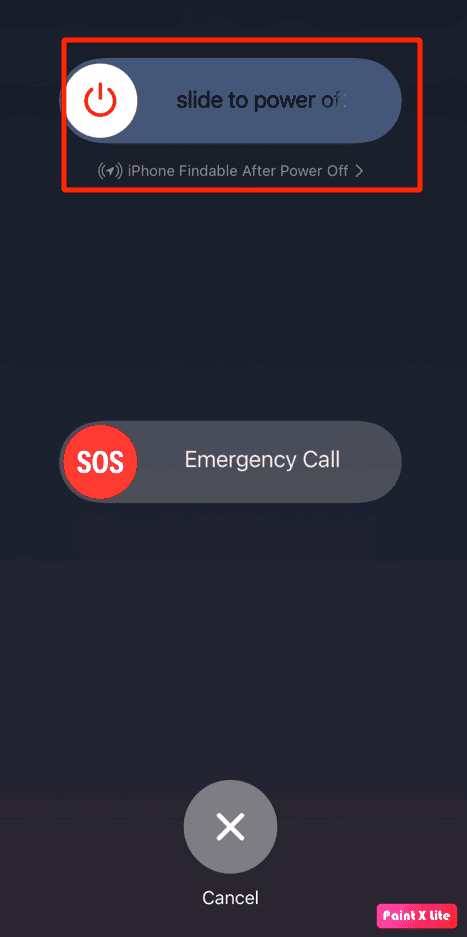
Lesen Sie auch: Wie funktioniert Bumble?
Methode 3: Fehlerbehebung bei der Internetverbindung
Oft liegt das Problem bei Ihrer Internetverbindung. Die Bumble-App, die im WLAN oder Mobilfunknetz nicht funktioniert, kann mit ein paar schnellen Fixes behoben werden.
Option I: Starten Sie den WLAN-Router neu
Wenn Sie ein WLAN-Netzwerk verwenden, um Twitter auf Ihrem Mobilgerät auszuführen, ist es wichtig zu überprüfen, ob das WLAN ordnungsgemäß verbunden ist. Sie sollten auch sicherstellen, dass der WLAN-Router die erforderliche Stromverbindung erhält. Stellen Sie außerdem sicher, dass Sie den Router auf fehlerhafte Kabel überprüfen. Wenn WLAN-Probleme nicht behoben werden, können Sie einen Neustart Ihres WLAN-Routers durchführen.
1. Suchen Sie den Netzschalter Ihres WLAN-Routers, halten Sie ihn lange gedrückt und warten Sie, bis er heruntergefahren ist.
2. Ziehen Sie nach dem ordnungsgemäßen Herunterfahren alle Kabel aus der Steckdose.

3. Warten Sie einige Minuten und verbinden Sie den WLAN-Router erneut.
Option II: Sorgen Sie für eine stabile Verbindung
Wenn Sie mobile Daten verwenden, stellen Sie sicher, dass Sie starke Netzwerksignale empfangen. Wenn nicht, versuchen Sie, an einen Ort mit besserer Netzwerkreichweite zu wechseln. Stellen Sie immer sicher, dass Sie einen gültigen und aktiven Internetplan auf Ihrem Handy haben. Wenn Sie weiterhin Internetprobleme haben, lesen Sie den Leitfaden So erhöhen Sie die Internetgeschwindigkeit auf Ihrem Android-Telefon, um herauszufinden, wie Sie Ihre Internetgeschwindigkeit erhöhen können.
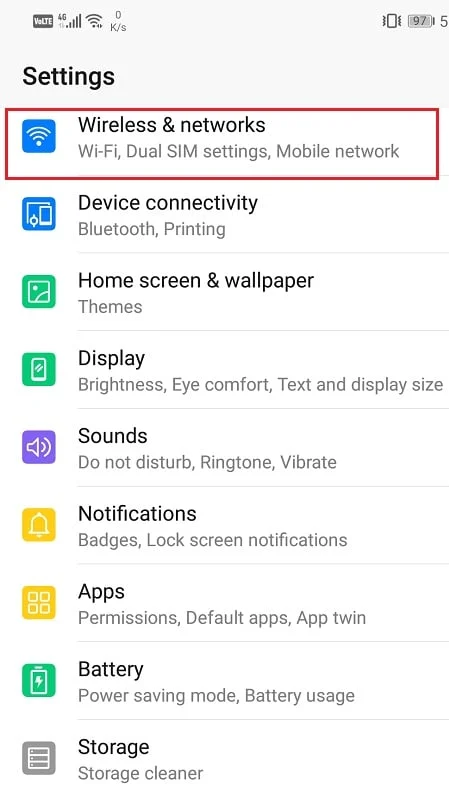
Methode 4: Alternative Anmeldung über Apps
Durch Eingabe Ihrer Handynummer oder einer Facebook-ID können Sie auf die Bumble-App zugreifen. Versuchen Sie, zwischen den beiden abzuwechseln. Versuche, dich mit deiner Handynummer anzumelden, wenn du Probleme hast, deine Facebook-ID für den Zugriff auf dein Konto zu verwenden. Ihr Problem kann darauf zurückzuführen sein, dass Sie versucht haben, Ihr Konto mit falschen Informationen zu eröffnen.
Lesen Sie auch : So löschen Sie Eingabeaufforderungen auf Bumble
Methode 5: Melden Sie sich über ein anderes Gerät an
Erwägen Sie, ein anderes Gerät zum Anmelden zu verwenden, wenn Sie die Bumble-App darauf heruntergeladen haben, um zu sehen, ob das Problem bei diesem Gerät oder bei der App selbst liegt. Wenn Sie sich anmelden können, ist Ihr Gerät das Problem. Manchmal können Sie Bumble nur wegen des Geräts, das Sie verwenden möchten, nicht verwenden.
Methode 6: Deaktivieren Sie die Batteriesparfunktion
Manchmal kann der Versuch, die Batterielebensdauer zu verlängern, dazu führen, dass Sie Ihren Bumble verlieren. Möglicherweise können Sie die Akkulaufzeit verlängern, indem Sie den Energiesparmodus aktivieren, aber die Funktionalität der Bumble-App kann beeinträchtigt werden. Wenn Ihre Bumble-App Ihnen Probleme bereitet, sollten Sie daher den Energiesparmodus deaktivieren.
Option I: Auf Android
Mit diesen einfachen Schritten können Sie die Akkuoptimierung auf einem Android-Gerät deaktivieren.
1. Öffnen Sie Einstellungen im Telefonmenü.
2. Suchen und tippen Sie auf Akku .
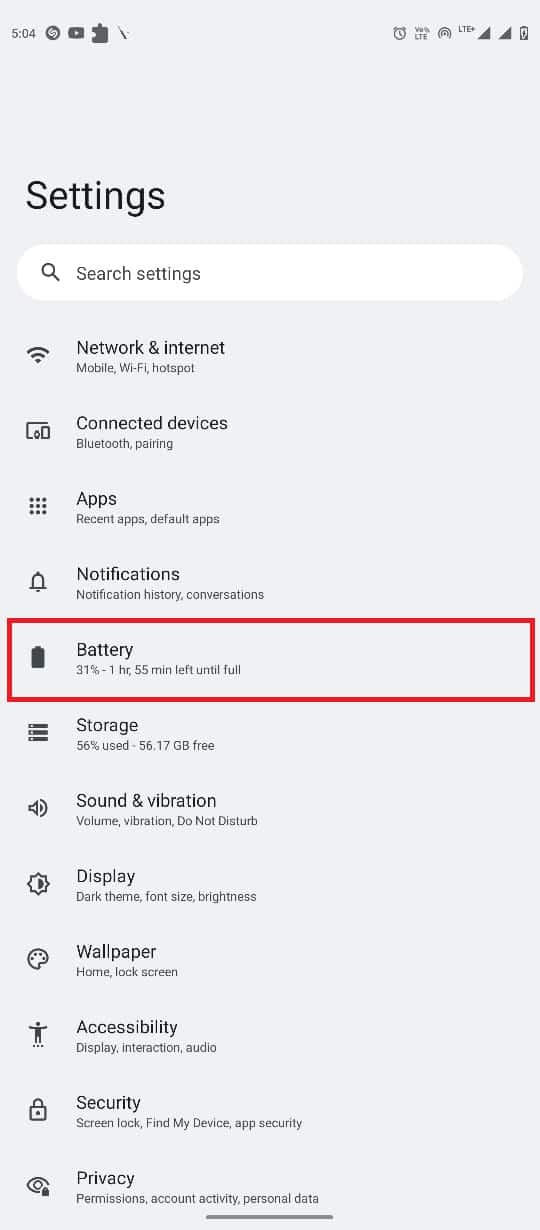
3. Suchen und tippen Sie auf Optimiertes Laden .
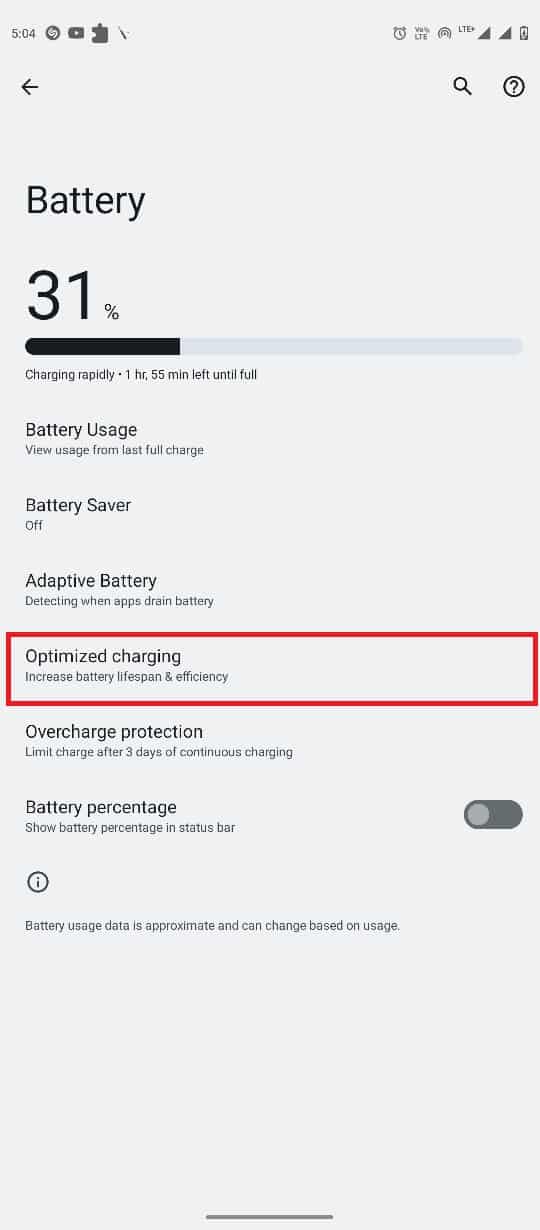
4. Deaktivieren Sie den Schalter Optimiertes Laden verwenden .
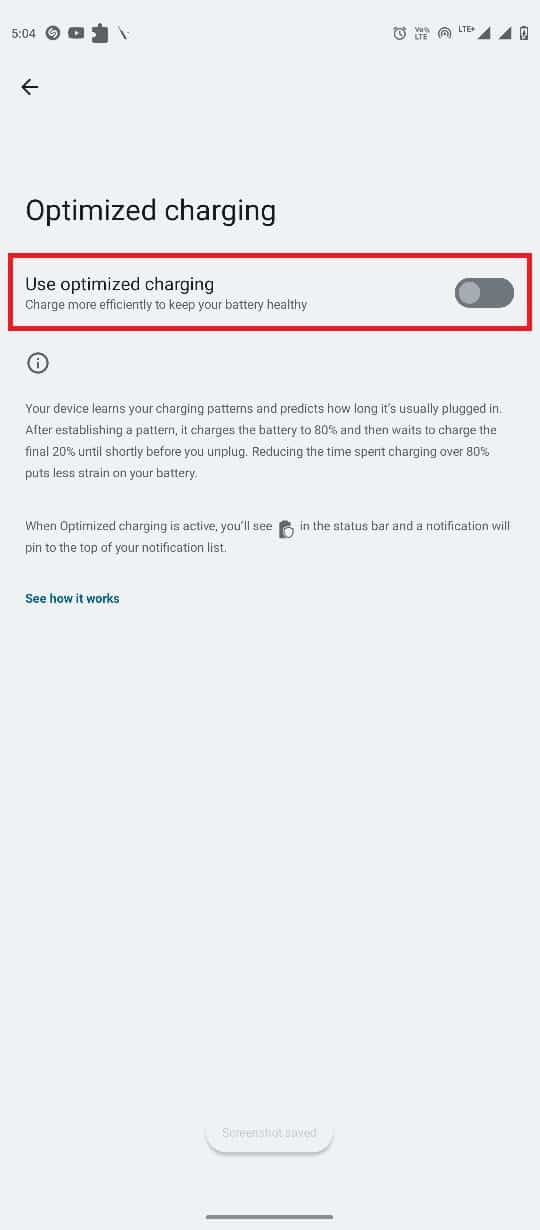
Option II: Auf dem iPhone
Wenn Sie ein iPhone-Gerät verwenden, können Sie die Batterieoptimierung deaktivieren, indem Sie diesen einfachen Schritten folgen und das Problem lösen, dass Bumble auf dem iPhone nicht funktioniert.
1. Öffnen Sie auf Ihrem iPhone die Einstellungen

2. Wählen Sie in den Einstellungen Akku aus der Liste aus.

3. Wählen Sie nun Battery Health aus, um den nächsten Bildschirm zu öffnen.
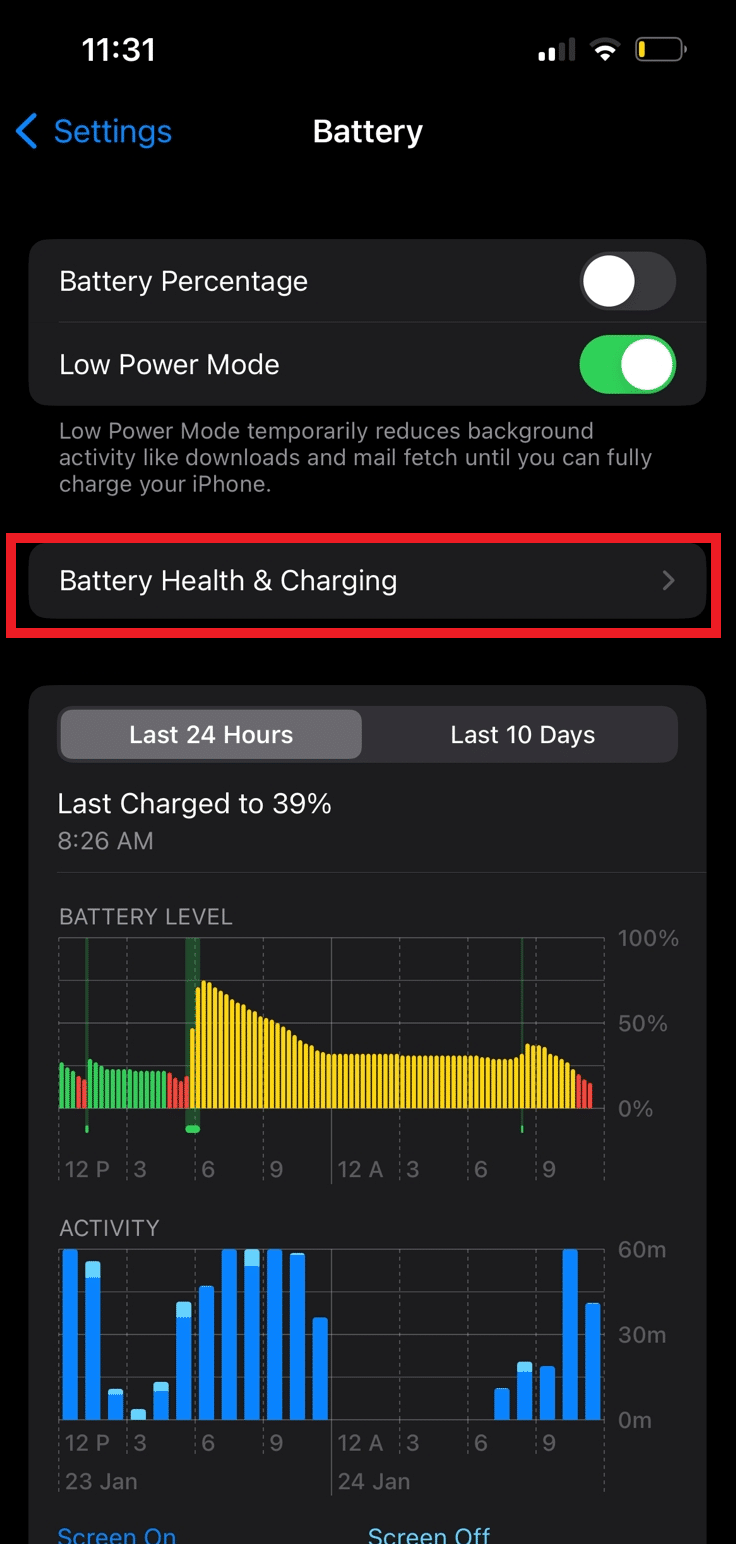
4. Suchen Sie den Schalter Optimiertes Laden des Akkus und schalten Sie ihn aus.
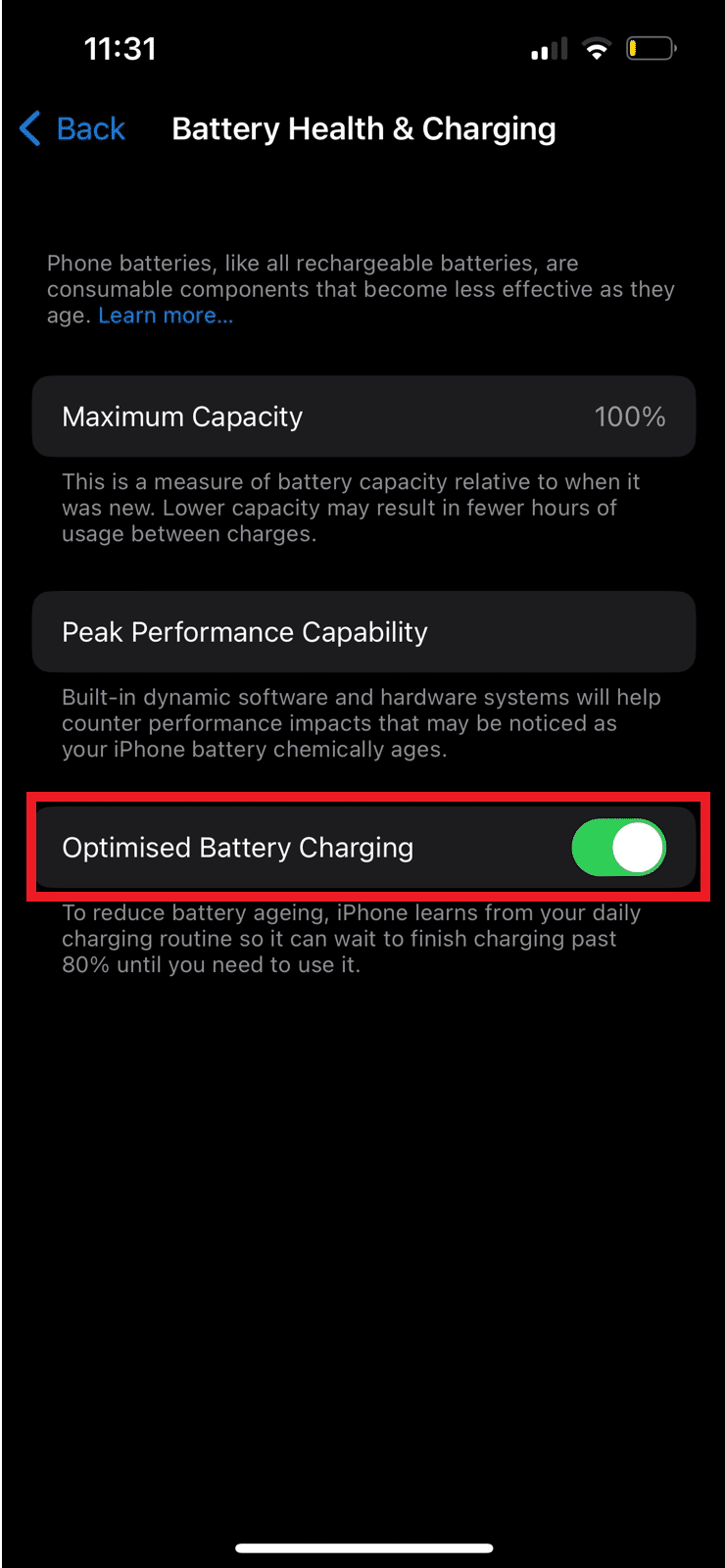
5. Wählen Sie je nach Wunsch Bis morgen ausschalten oder Ausschalten aus .
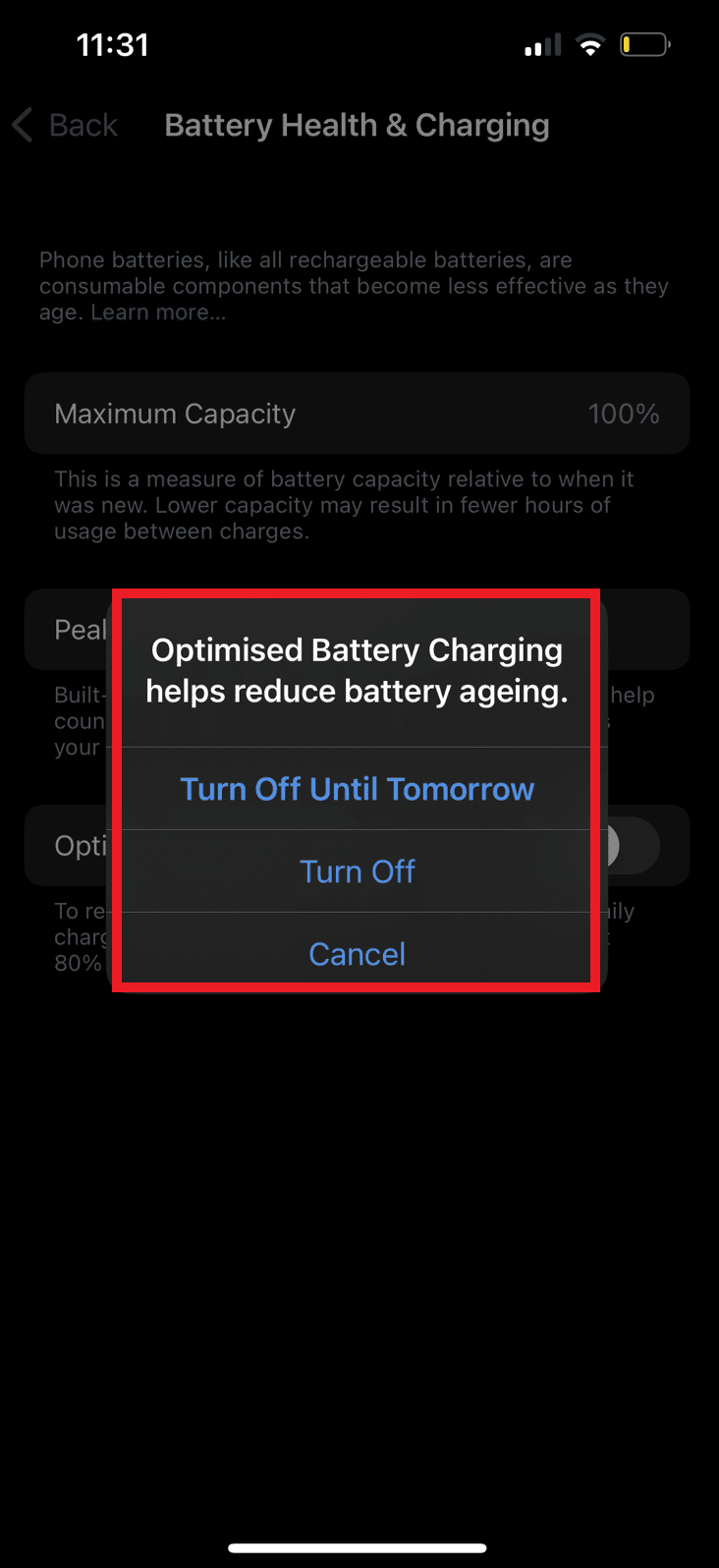
Lesen Sie auch: Entlädt Avast den Android-Akku?
Methode 7: App aktualisieren
Sie sollten immer die aktualisierte Version einer App verwenden, um sicherzustellen, dass sie reibungslos und ohne Störungen läuft. Und das Update entfernt alle früheren Fehler, die seine Funktion beeinträchtigen könnten. Befolgen Sie einfach die folgenden Schritte, um Ihre Bumble-App zu aktualisieren und das Problem mit dem Absturz der Bumble-App zu lösen.
Option I: Auf dem iPhone
1. Öffnen Sie den Apple App Store.
2. Öffnen Sie Ihr Profil .
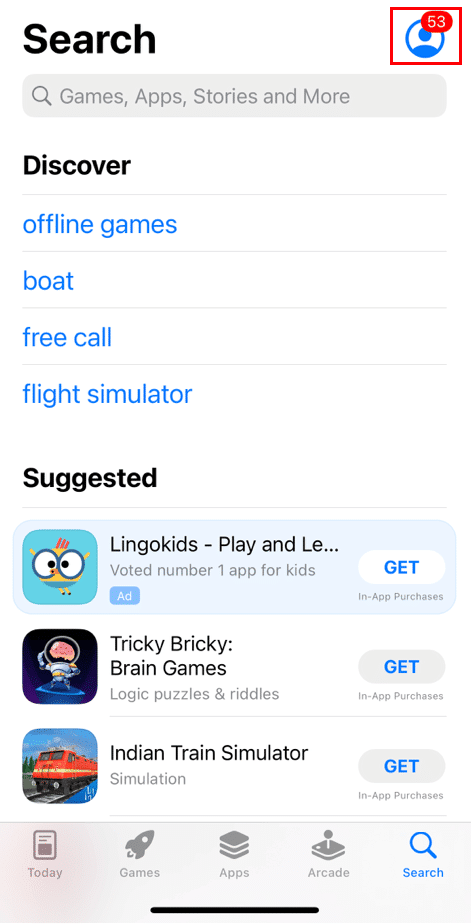
3. Tippen Sie auf das Update- Symbol neben der Bumble-App.
Option II: Auf Android
Wenn Sie ein Android-Gerät verwenden, können Sie die automatische Aktualisierung aktivieren, um automatisch die neuesten Updates für alle Ihre Telefonanwendungen zu installieren. Sie können Updates für eine bestimmte Anwendung auch manuell auf Ihrem Gerät installieren. Wenn Sie neu im Android-Betriebssystem sind, können Sie die Anleitung zum automatischen Aktualisieren aller Android-Apps auf einmal lesen, um Schritte zum Aktivieren von automatischen Updates und manuellen App-Updates zu finden.
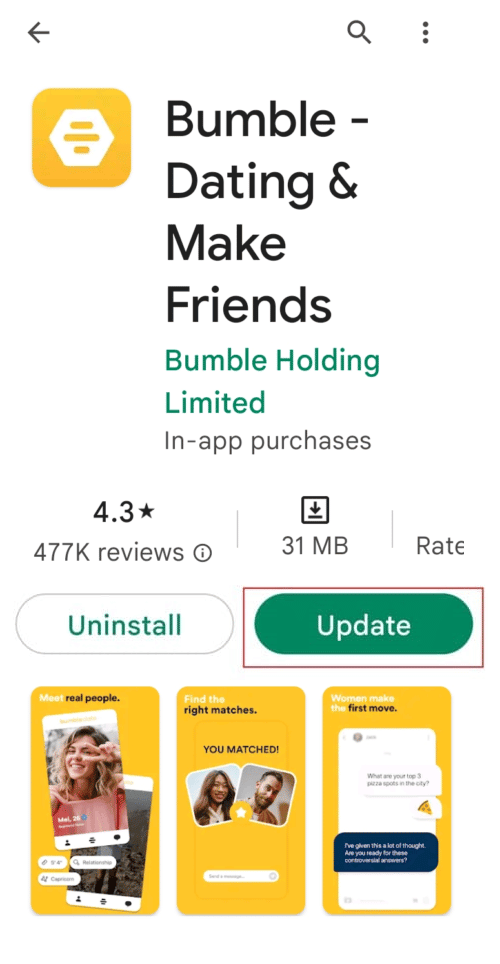
Methode 8: Gerät aktualisieren
Das Aktualisieren Ihres Geräts ist von großer Notwendigkeit. Ein nicht aktualisiertes Gerät behindert nicht nur die Funktion der Bumble-App, sondern auch anderer. Das Aktualisieren Ihres Geräts, wenn ein neues Upgrade erscheint, stellt sicher, dass Ihr Gerät reibungslos und fehlerfrei läuft. Befolgen Sie einfach die folgenden Schritte-
Option I: Auf dem iPhone
1. Tippen Sie im Einstellungsmenü auf die Option Allgemein .
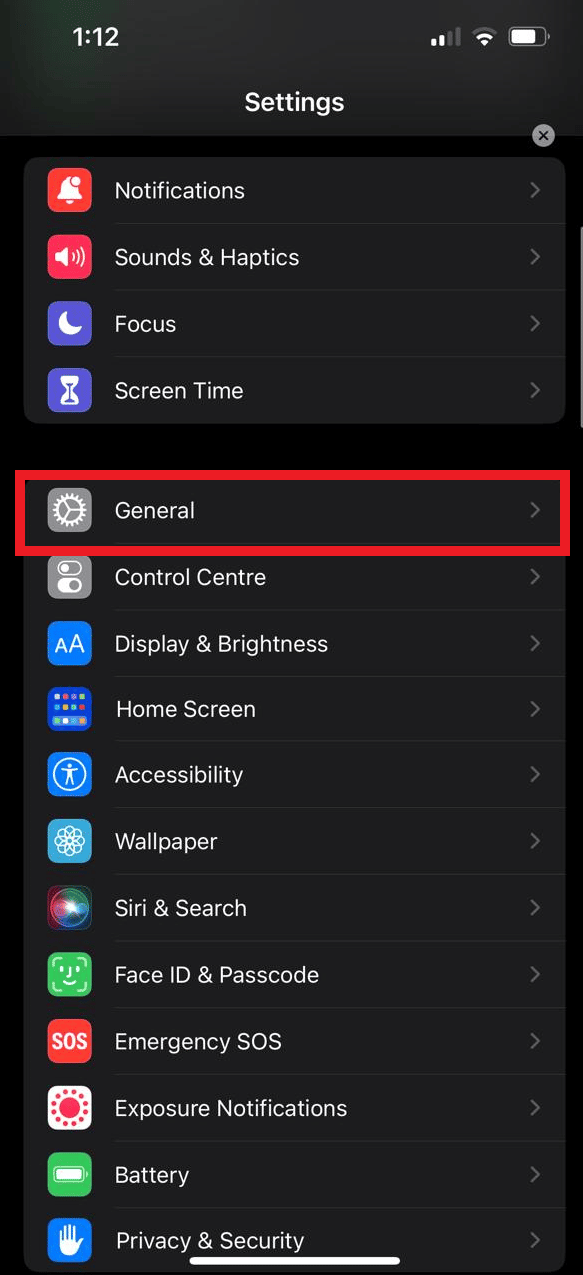
2. Tippen Sie auf die Option Softwareaktualisierung .
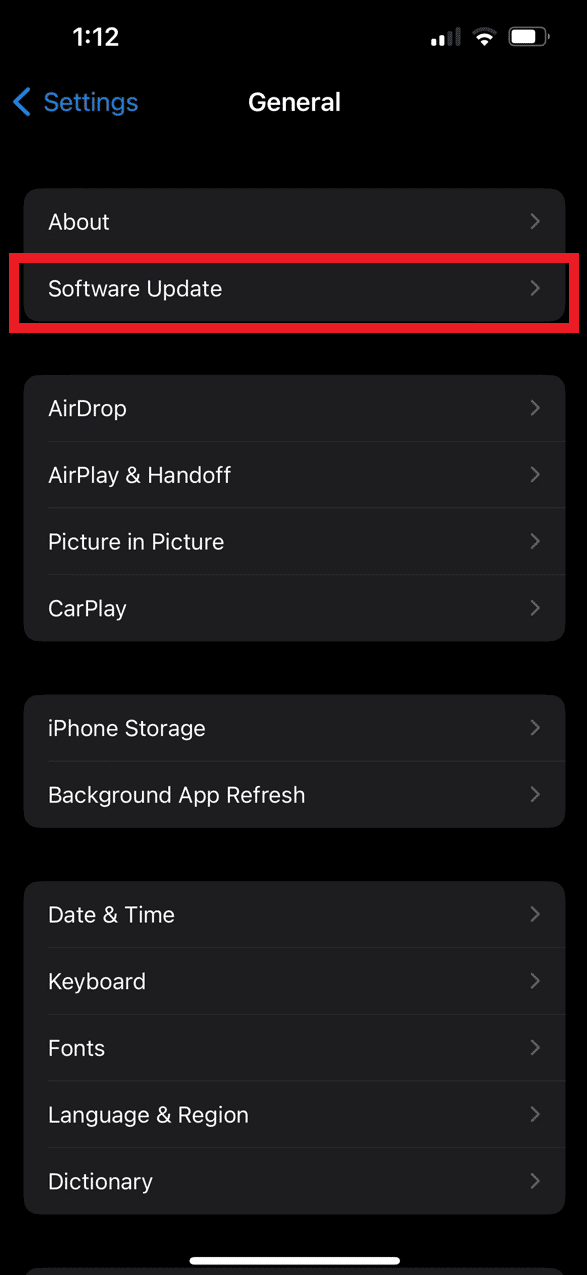
3. Tippen Sie außerdem auf Download and Install .
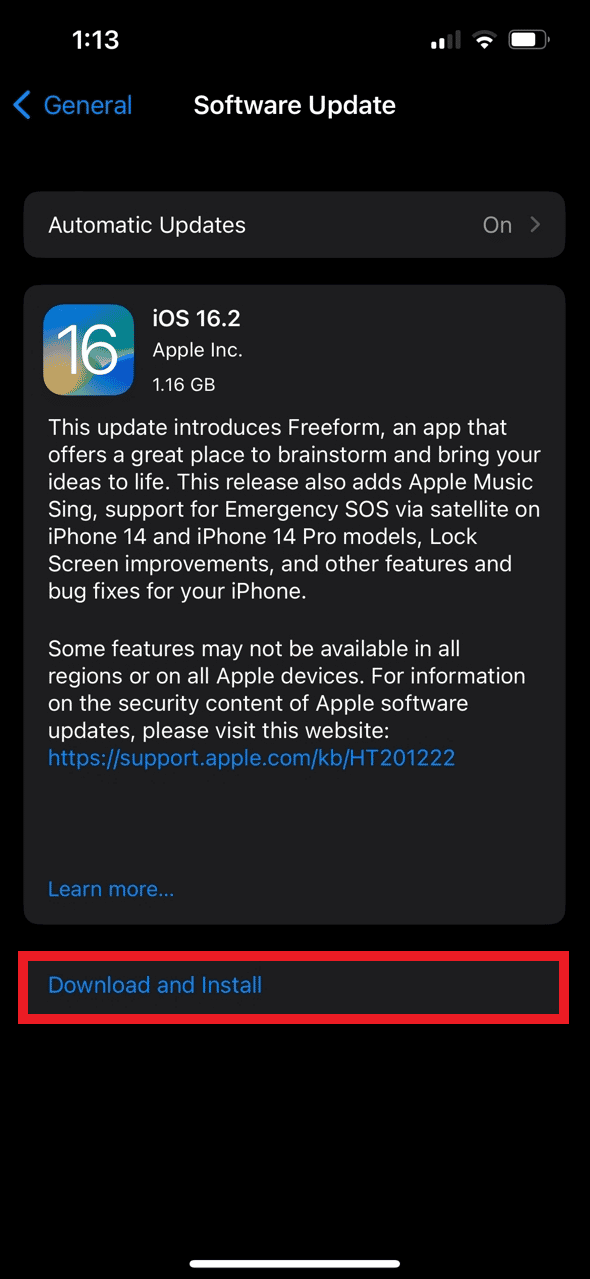
Option II: Auf Android
Im Folgenden finden Sie die Schritte zur Behebung des Problems, dass Bumble bei Android-Problemen immer wieder abstürzt.
1. Öffnen Sie die Einstellungen auf Ihrem Gerät.
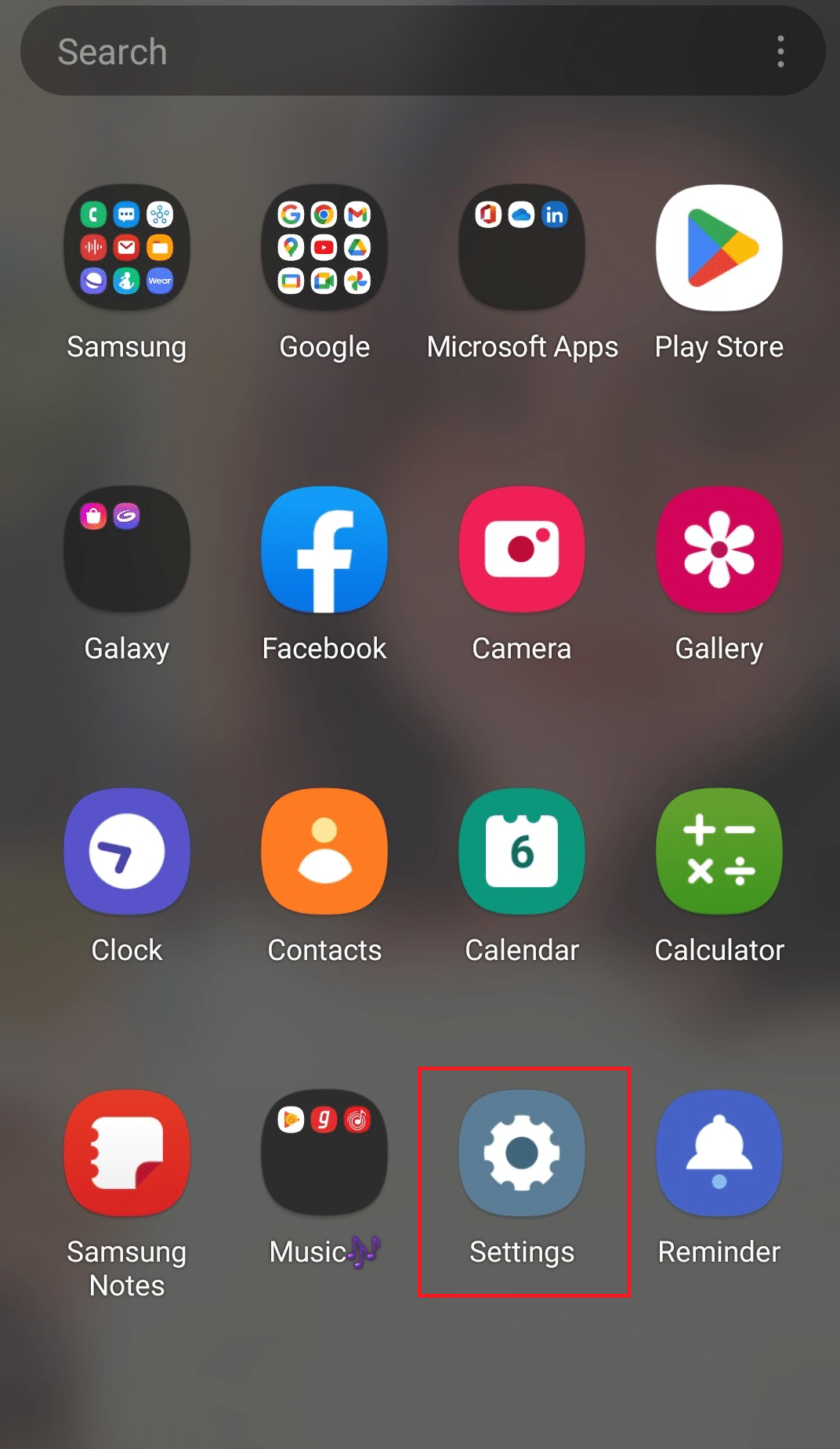
2. Tippen Sie auf die Option Softwareaktualisierung .
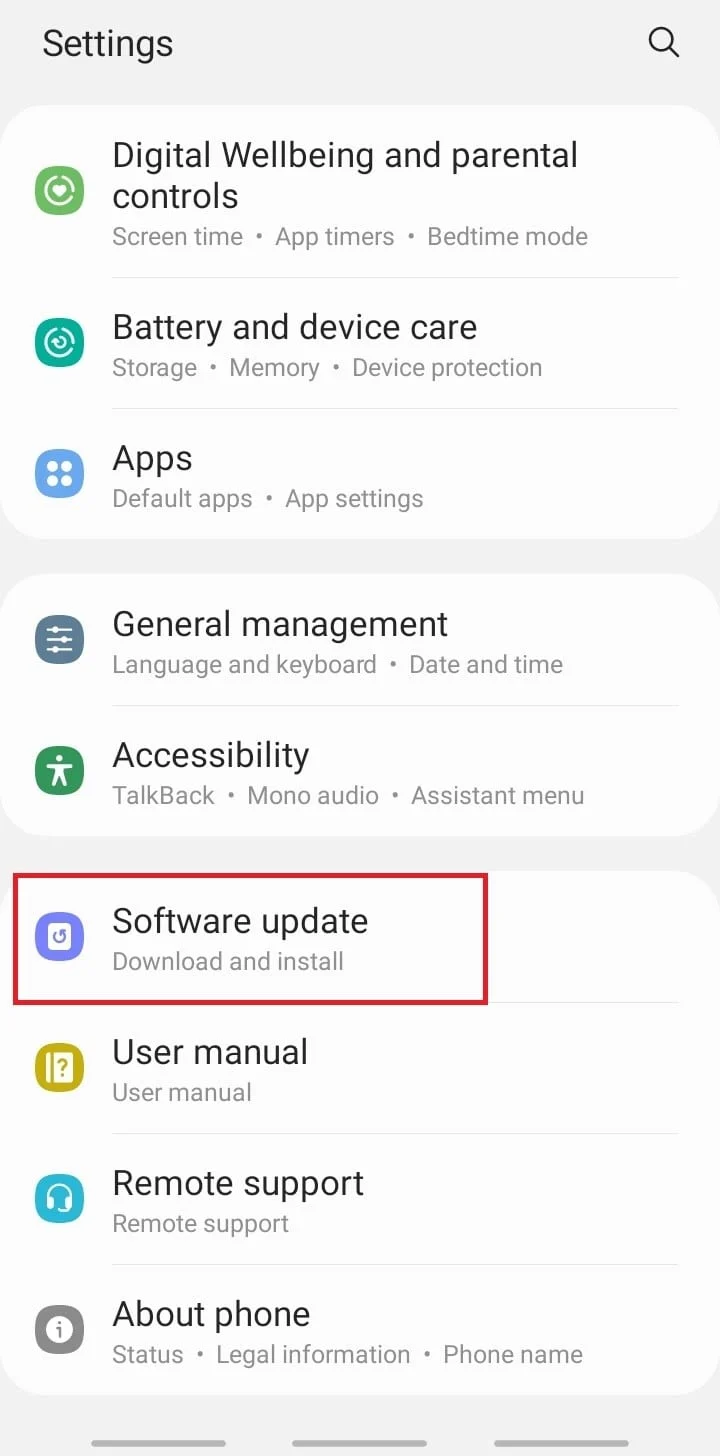
3. Tippen Sie außerdem auf Herunterladen und installieren .
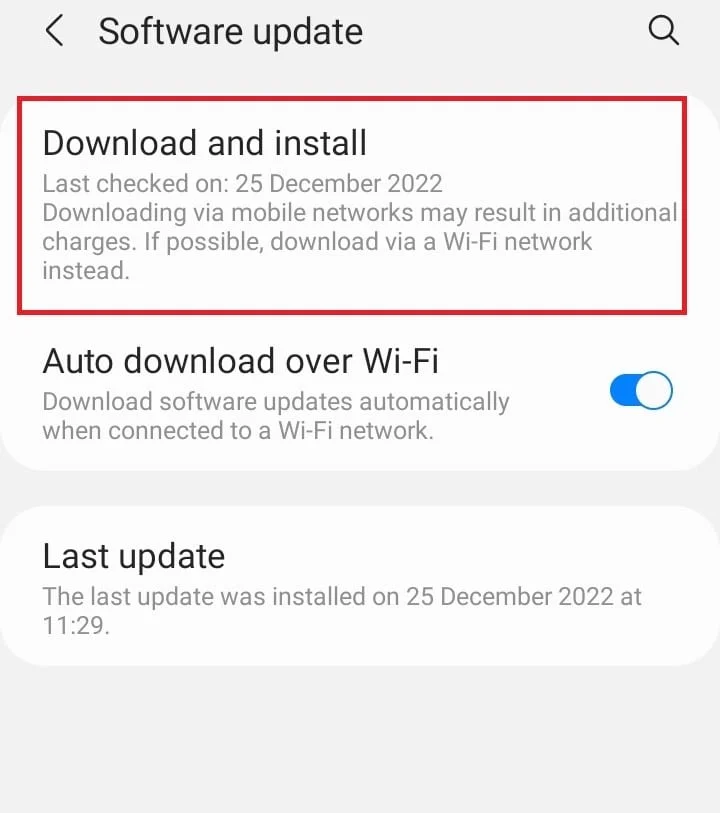
Lesen Sie auch: Fehler beim Abrufen von Informationen vom Server-RPC behoben
Methode 9: VPN deaktivieren
Sie benötigen ein VPN, wenn Sie Bumble verwenden, um mit Personen in anderen Teilen der Welt zu kommunizieren. Aber gelegentlich verlangsamt und verzögert dies unsere Verbindung zur App. Sie müssen die VPN-Option auf Ihrem Gerät deaktivieren, um dadurch verursachte Störungen zu beseitigen. Befolgen Sie diese Schritte, um VPN zu deaktivieren und das Problem mit dem Absturz der Bumble-App zu beheben.
1. Öffnen Sie Einstellungen im Telefonmenü.
2. Gehen Sie hier zu Netzwerk & Internet .
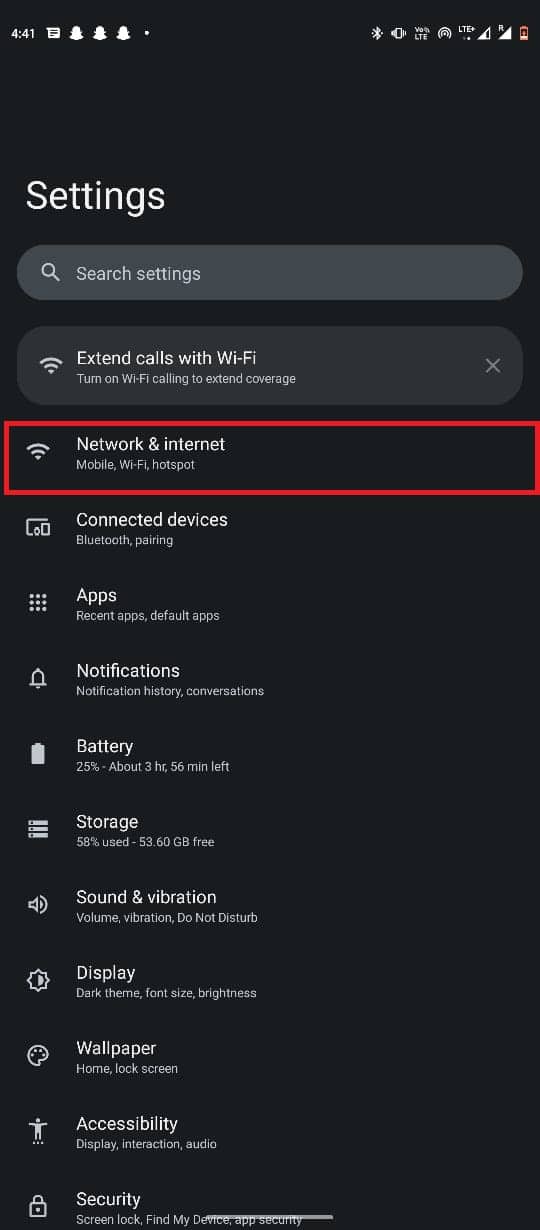
3. Wählen Sie nun VPN aus.
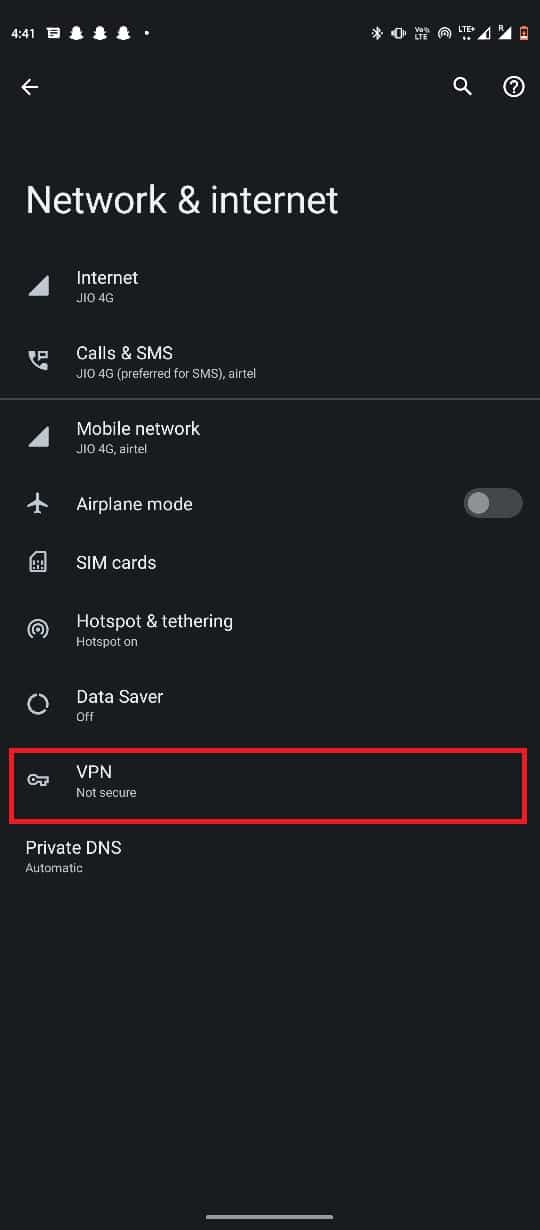
4. Tippen Sie auf das Zahnradsymbol neben dem VPN-Dienst.
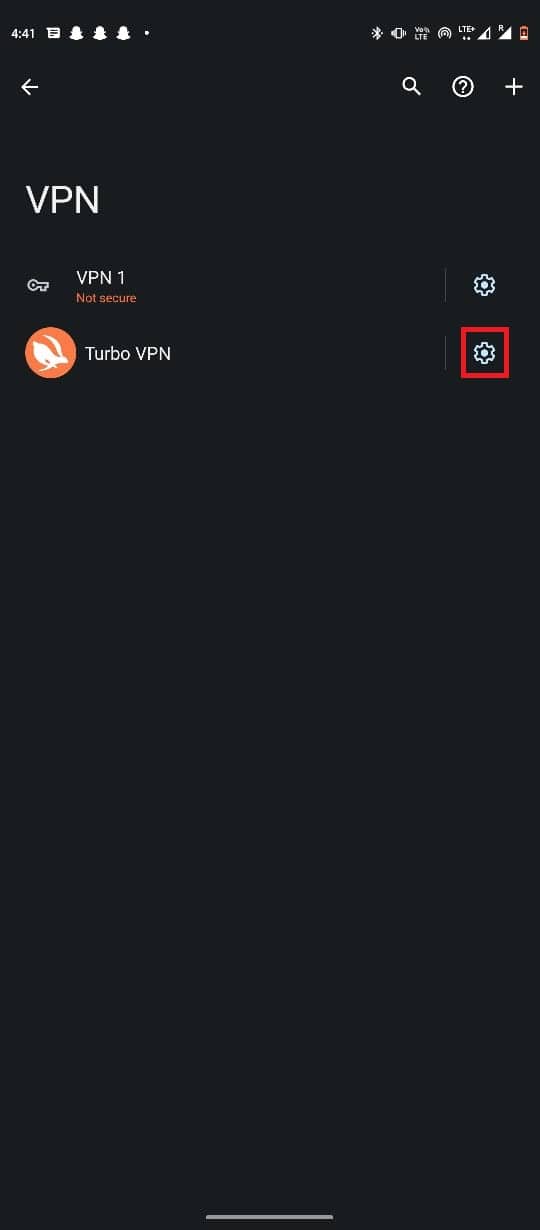
5. Tippen Sie abschließend auf VPN vergessen .
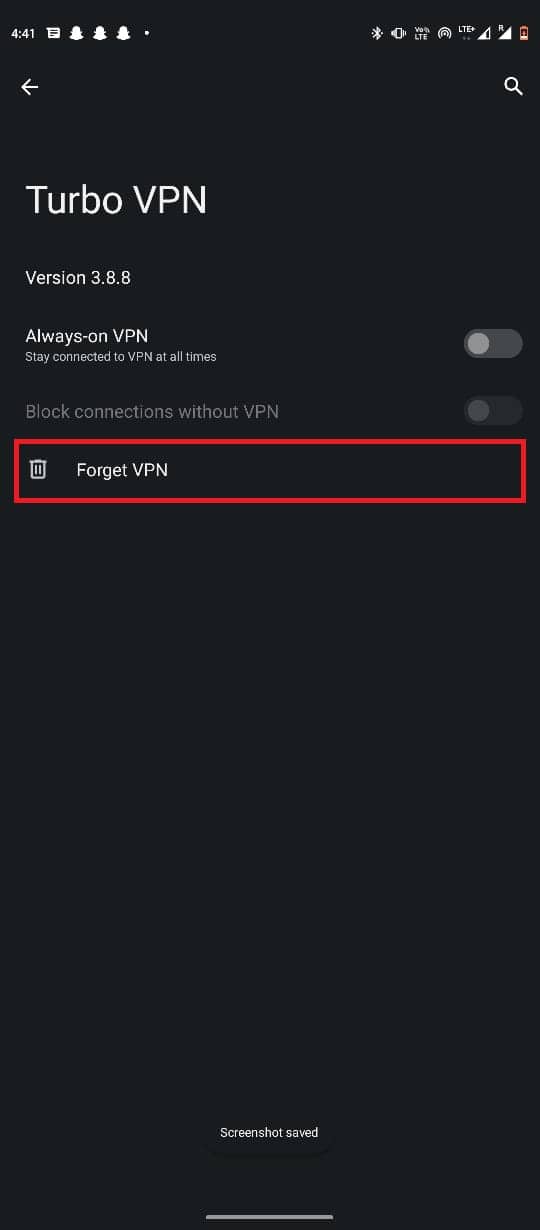
Methode 10: Cache und Daten löschen
Die Geschwindigkeit wird durch Cache und Cookies sichergestellt, aber zu viel von beidem kann zu Verzögerungen und Unterbrechungen führen. Um einen unterbrechungsfreien Zugriff zu gewährleisten, müssen Sie häufig Ihren Cache und Ihre Cookies löschen. Achten Sie darauf, alle überflüssigen App-Daten zu entfernen, die sich auf Ihrem Android-Telefon ansammeln. Wenn Sie sich nicht sicher sind, wie das geht, können Sie die Anleitung So löschen Sie den Cache auf einem Android-Telefon (und warum ist es wichtig) lesen, um verschiedene Möglichkeiten zum Löschen von Cache-Daten von Ihrem Android-Gerät zu finden und das Problem zu beheben, dass Bumble bei Android-Problemen immer wieder abstürzt.
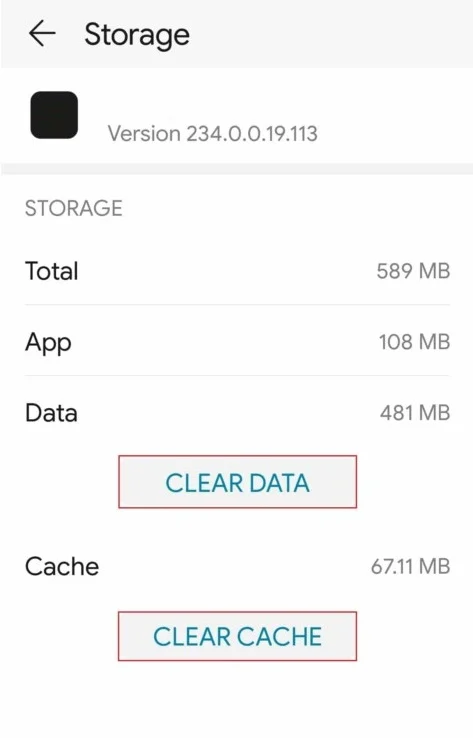
Lesen Sie auch: So führen Sie ein Downgrade der Android-App ohne Deinstallation durch
Methode 11: App neu installieren
Wenn es den Anschein hat, dass die Bumble-App beschädigt wurde, besteht Ihre einzige Möglichkeit darin, sie auf Ihrem Gerät neu zu installieren. Da Ihre fehlerhafte Anwendung nicht mehr behoben werden kann, ist dies die einzige verbleibende Option und sollte als Fallback-Plan betrachtet werden, falls alle anderen Lösungen das Problem nicht lösen. Einfache Maßnahmen sind wie folgt:
Option I: Auf dem iPhone
Befolgen Sie diese Schritte, um das Problem zu beheben, dass Bumble auf dem iPhone nicht funktioniert.
1. Halten Sie auf dem Menübildschirm Ihres Telefons die Bumble-App gedrückt.
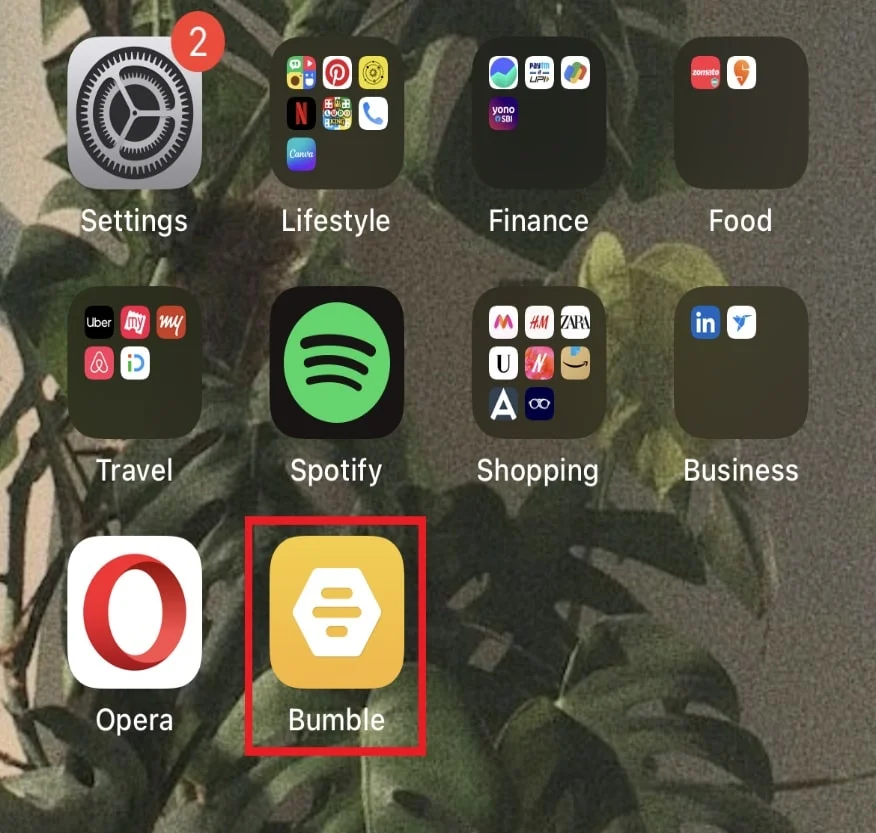
2. Um Bumble vom Telefon zu entfernen, wählen Sie App entfernen aus dem Menü.
3. Öffnen Sie den Apple App Store, um eine Neuinstallation der App auf Ihrem Telefon durchzuführen.
Option II: Auf Android
Hier sind die Schritte zur Lösung von Bumble stürzt bei Android-Problemen immer wieder ab.
1. Drücken und halten Sie die Bumble- App.
2. Wählen Sie im Menü Deinstallieren , um die Anwendung zu entfernen.
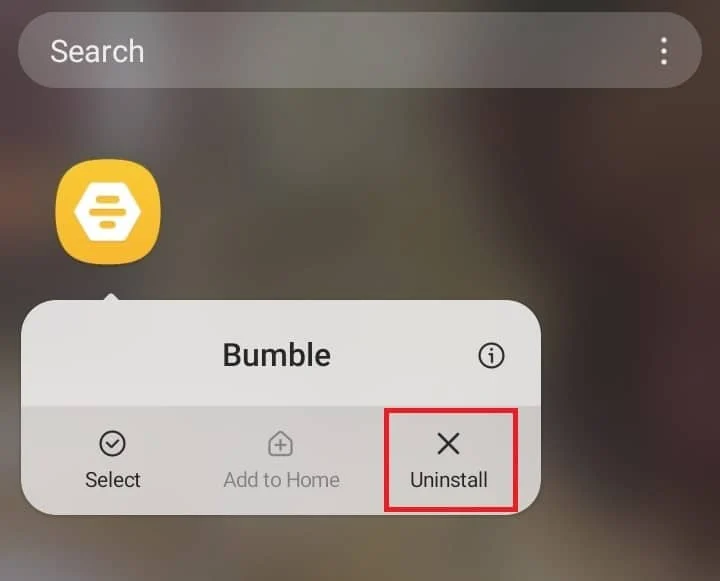
3. Greifen Sie auf den Google Play Store zu und installieren Sie Bumble erneut.
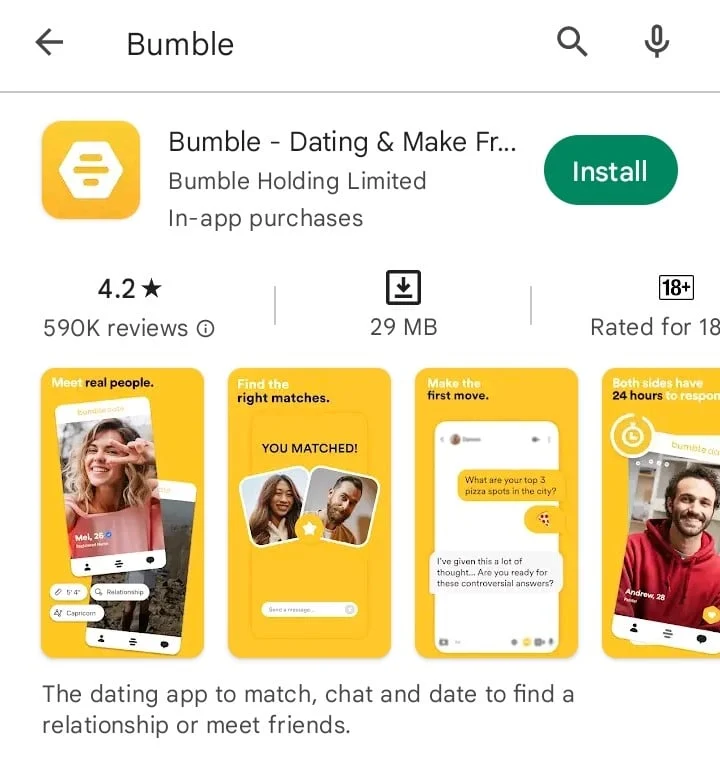
Methode 12: Wenden Sie sich an den Bumble-Support
Es gibt nichts Besseres, als Fachleute zu konsultieren, wenn Sie sich nicht sicher sind, was zu tun ist. Die Kontaktaufnahme mit dem Bumble-Kundendienst könnte eine gute Option sein, wenn keine der oben genannten Korrekturen funktioniert. Das Problem könnte durch irgendetwas verursacht worden sein, das eher die Hilfe von Experten als einfache Anpassungen erfordert. Probleme mit der App, die außerhalb unserer Kontrolle liegen, werden am besten von Fachleuten behoben.
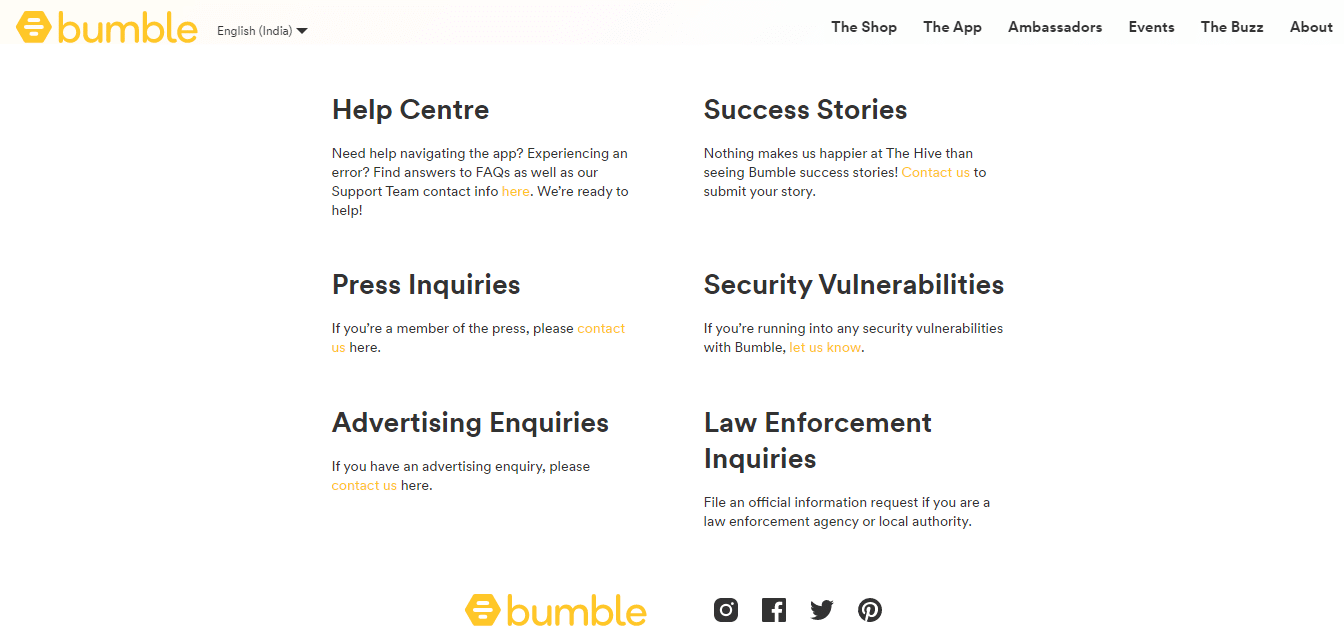
Empfohlen:
- Top 23 der besten kostenlosen KI-Schreibwerkzeuge
- So pausieren Sie ein Instagram-Video
- So setzen Sie Bumble zurück
- Tinder vs Bumble: Die beste Dating-App
Es kann verschiedene Gründe geben, warum Bumble Android- oder iOS-Geräte immer wieder zum Absturz bringt. Mit den oben genannten Strategien können Sie diese Probleme überwinden. Wir hoffen, dass diese Anleitung hilfreich war und Sie das Problem beheben konnten , dass die Bumble-App nicht funktioniert oder abstürzt. Lassen Sie uns wissen, welche Methode für Sie am besten funktioniert hat. Wenn Sie Fragen oder Vorschläge haben, können Sie diese gerne im Kommentarbereich unten hinterlassen.
